
iPhone乗っ取り?パスワード変更要求

Twitterで3万ツイート以上リツイートされすごく話題になっております。 iPhoneを使用していると画像のようなポップアップが表示されるようです。
結果を先にいうと・・。
現在のところ、この手口でパスワードが抜かれるという情報はありません。 おそらく、一番最初にツイートした方の勘違い。 このポップアップが出ても安心してください。
ポップアップが邪魔して操作できない・・。
表示されている「○○分以内」であれば「後で」が選択でき後回しにできますが、それを過ぎると「続ける」のみとなってしまいます。
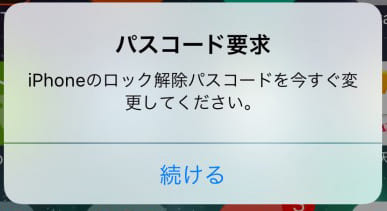
設定しないとiPhoneが全く使えません・・。 しょうがないので、変更します。
流れはこう!
1.「続ける」を選択します。

2.今のパスコードを入力し、「続ける」を選択ます。
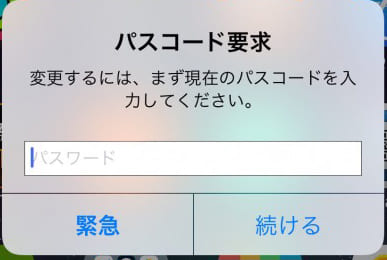
3.新しいパスコードを入力します。※4桁固定です
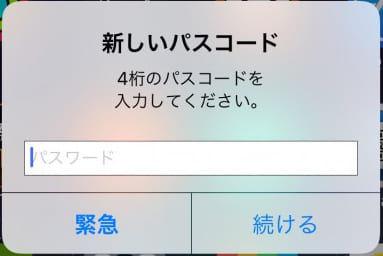
4.保存を選択すると、ポップアップが消えます。 パスコード変更の流れは以上です。
変更した後心配な方!
先ほど設定したパスコードは変更できます! 心配な方はすぐに変更しましょう!
1.設定から「一般」→「パスコードと指紋認証」を選択します。
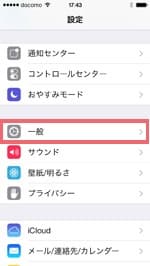
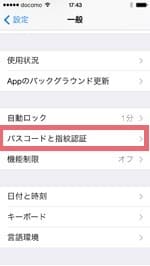
2.「パスコードを変更」を選択します。
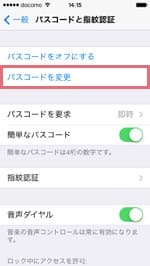
3.先ほどの4桁のパスコードを入力します。
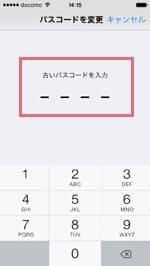
4.新しいパスコードを入力します。
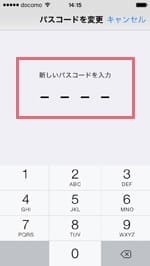
これでパスコードの変更は完了です。
まとめ
今回の内容はいかがでしたか? iPhoneを使用している方は気になっていたのではないでしょうか。 今回のパスコード変更についてApple公式から明確な説明がありません。 端末のパスワードですので、端末と一緒に盗まれないかぎり問題はないと思われます。 勘違いは誰にでもあることですので、焦らず、色んな情報を確かめてからSNSなどに上げましょう!
お近くの店舗を探す > 店舗一覧へ














